如果您的电子秤具有USB连接,则需要确定电子秤上的连接器。 PC上的USB端口始终是A型USB端口,因此,如果您的体重秤具有B型USB端口,则需要获得一条USB电缆,该电缆的一端为A型连接器,另一端为B型连接器。上面显示的是在大多数秤和天平上找到的最常见的USB端口,以及适合该端口的连接器的图片。
重要说明:如果您的秤具有USB连接器,则它应随附需要的设备驱动程序在Windows中安装以使秤在Windows中显示为标准COM端口。有时,此设备驱动程序在电子秤随附的CD中提供,有时您需要从制造商的网站上下载该驱动程序。如果您的体重秤具有USB连接,但没有驱动程序,或者您未能安装驱动程序,则将无法使用现成的软件工具(例如BC-Wedge)从体重秤中读取数据。软件楔形),您将需要与电子秤的制造商联系,以找到可以使用的软件工具。
步骤2:确定RS232电缆连接器
如果您的电子秤具有RS232端口,通常将其放置在电子秤的背面,并且应该看起来像上面显示的端口之一。对于电子秤,更常见的是具有9针公头连接器或25针母头连接器。 PC背面的串行端口始终为9针公头或25针母头。在过去的10年中,几乎所有带有串行端口的PC都将具有9针公端口,通常只有非常老旧的PC才会具有25针串行端口。如果需要将9针电缆连接到25针端口,或者需要将25针电缆连接到9针端口,则可以在大多数计算机或办公用品商店购买9到25针的适配器,或者在Amazon.com上价格低于$ 10.00。只要确保您正确匹配公头和母头连接即可。
RS232电缆有两种,分别称为“调制解调器电缆”和“空调制解调器电缆”。调制解调器电缆的电缆直通,而空调制解调器电缆的发送和接收线交叉在电缆中。大多数秤通常使用零调制解调器电缆连接到PC,但是也有例外。确保涵盖所有选项的一种方法是购买“空调制解调器适配器”。空调制解调器适配器是一个小型连接器,与电缆成一直线并与发送和接收线交叉。空调制解调器适配器会将空调制解调器电缆转换为调制解调器电缆,并将调制解调器电缆转换为空调制解调器电缆。它们也可以在Amazon.com或任何办公用品商店以低于10.00美元的价格购买。
一旦您知道秤和PC上的连接器类型,就可以使用适当的电缆将它们连接在一起。如果您的秤带有电缆,那将是最好的电缆。如果没有,您可以购买所需的任何配置或长度的电缆。 Amazon.com,CablesToGo.com或任何办公用品商店都应满足您的需求。您可能需要在购买之前与秤的制造商联系,以了解它是使用调制解调器电缆还是零调制解调器电缆。
注意:PC上的并行端口也是25针端口,但始终为25针端口-针公连接器。 PC上的并行端口通常仅用于连接打印机。它们不是串行端口,不能用于与电子秤进行通信。
步骤3:RS232到USB转换器电缆
如果您的体重秤具有RS232端口,但您的PC仅具有USB端口,则可以在任何计算机或办公用品商店购买价格低于$ 25.00的RS232转USB转换器电缆。最好的使用FTDI或Prolific芯片组。 Amazon.com也以10美元左右的价格出售它们。
所有RS232到USB转换器电缆都需要在Windows中安装驱动程序,以便电缆能正常工作。通常,驱动程序随电缆一起提供在CD上,通常在第一次将电缆连接到PC之前先安装驱动程序。
步骤4:确定COM端口号
在大多数具有单个内置COM端口的PC上,该端口在Windows上将显示为COM1,但并非总是如此。如果您的秤使用USB连接,或者您正在使用RS232转USB转换器,则需要确定设备所连接的COM端口号。最好的方法是在Windows设备管理器的“端口(COM和LPT)”部分中查找。本节将包含PC上已安装的所有COM端口的列表。
注意:如果您的秤直接连接到USB端口,或者您正在使用RS232转USB转换器,请确保秤或转换器在设备管理器中查看之前,已连接到PC并已安装了设备驱动程序。
步骤5:下载并运行BC-Wedge软件
一旦知道了秤所连接的COM端口,便可以使用以下URL从TALtech.com网站下载BC-Wedge软件设置程序:www.taltech.com/files/demos/BC-Wedge.zip
该文件是ZIP文件,因此您需要将其保存到PC上的文件夹中,然后使用Windows File Explorer提取其内容,然后运行Setup.exe程序从ZIP文件中提取的文件。安装BC-Wedge之后,运行它并从BC-Wedge主窗口的COM Port下拉列表中选择要用于秤的COM端口。
BC-Wedge软件主要用于从条形码输入数据。但是,它也可以用于大多数秤和天平。 TALtech提供了全系列的Software Wedge产品,这些产品的功能比BC-Wedge计划中提供的功能要先进得多。您可以在以下网址了解更多信息:www.taltech.com/winwedge
就本教程而言,BC-Wedge应该可以正常工作。
步骤6:运行BC-Wedge软件并选择通讯设置
现在您已经将秤连接到PC,下一步就是确定秤使用的串行通讯参数。最好的方法是查看秤的用户手册或与制造商联系。您需要了解波特率,奇偶校验设置,数据位数和停止位数即可。为了使您的PC与电子秤进行通讯,您在BC-Wedge软件中选择的设置必须与电子秤所使用的设置完全匹配。 (“ Flow Control”选项和“ Scanner Beep String”可以忽略。)
要在BC-Wedge中输入串行通讯设置,请单击BC-Wedge主菜单中的“设置”选项。这将显示上面显示的窗口,您将在其中输入通信设置。
注意:您不必在Windows设备管理器中更改任何串行通信参数。您在BC-Wedge软件(或任何其他软件)中选择的参数将始终覆盖在设备管理器中设置的任何参数。
步骤7:测试与设备管理器的连接秤
如果在BC-Wedge软件中设置了正确的通讯参数,则应该能够在标有“输入数据来自”的文本框中看到重量读数。扫描仪”,然后按比例尺上的“打印”按钮。上图显示了秤的典型数据。如果按打印按钮后没有数据出现,则可能是您选择了错误的COM端口。如果出现数据但显示为乱码或完全不可读,则说明您具有正确的COM端口,但选择了错误的串行通讯参数。您可能需要尝试不同的设置,直到看到看起来正确的数据。尝试将“数据位数”设置为“ 7”,将奇偶校验设置为“偶数”,然后尝试每个不同的波特率,直到看到包含与秤显示相匹配的重量值的数据。
步骤8:在Excel中为单元格输入权重值
一旦您能够看到数据正确显示在BC-Wedge中,请保持运行在后台启动Microsoft Excel,然后将光标放在要让您的体重值到达的单元格中,然后按体重计上的“打印”按钮。如果一切正常,您应该看到质量值出现在Excel中。 BC-Wedge的工作原理是欺骗您的PC,使其表现为好像来自COM端口的数据是从键盘输入的。因此,您应该能够直接将重量值发送到任何可在其中键入数据的程序中,包括数据库程序,运输软件或几乎任何其他Windows程序。
注意:如果您只需要重量值(没有前导空格或单位)要在您每次按“打印”按钮时自动堆叠到Excel的一列中,选中标记为“过滤掉非数字字符”的复选框,然后从“ Postamble击键”中选择单词“ {DOWN}” BC-Wedge窗口中的下拉列表。您可以通过从BC-Wedge主菜单中选择“帮助”-“索引”来了解BC-Wedge程序中可用的其他功能。
责任编辑:wv
-
连接器
+关注
关注
98文章
14779浏览量
137598 -
电子秤
+关注
关注
23文章
215浏览量
44534
发布评论请先 登录
相关推荐
使用插件将Excel连接到MySQL/MariaDB
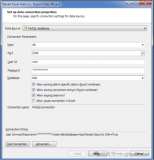
Devart Excel的附加组件
ADS8332直接将检测电压直接接到ADCIN脚,读取到的电压总是不对,为什么?
在实际的电气连接中,是直接将Exposed Thermal Pad连接到AGND吗?
工业级一体机在智能电子秤设备中的应用
咖啡电子秤PCBA方案设计
鼎盛合:智能咖啡电子秤方案芯片DSH38P89
低功耗蓝牙模块在仪表秤上的创新应用方案
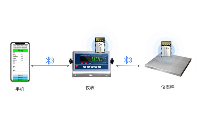




 怎样将电子天平或电子秤连接到PC并直接将重量值读取到Excel中
怎样将电子天平或电子秤连接到PC并直接将重量值读取到Excel中
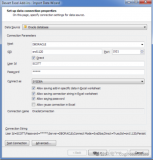










评论